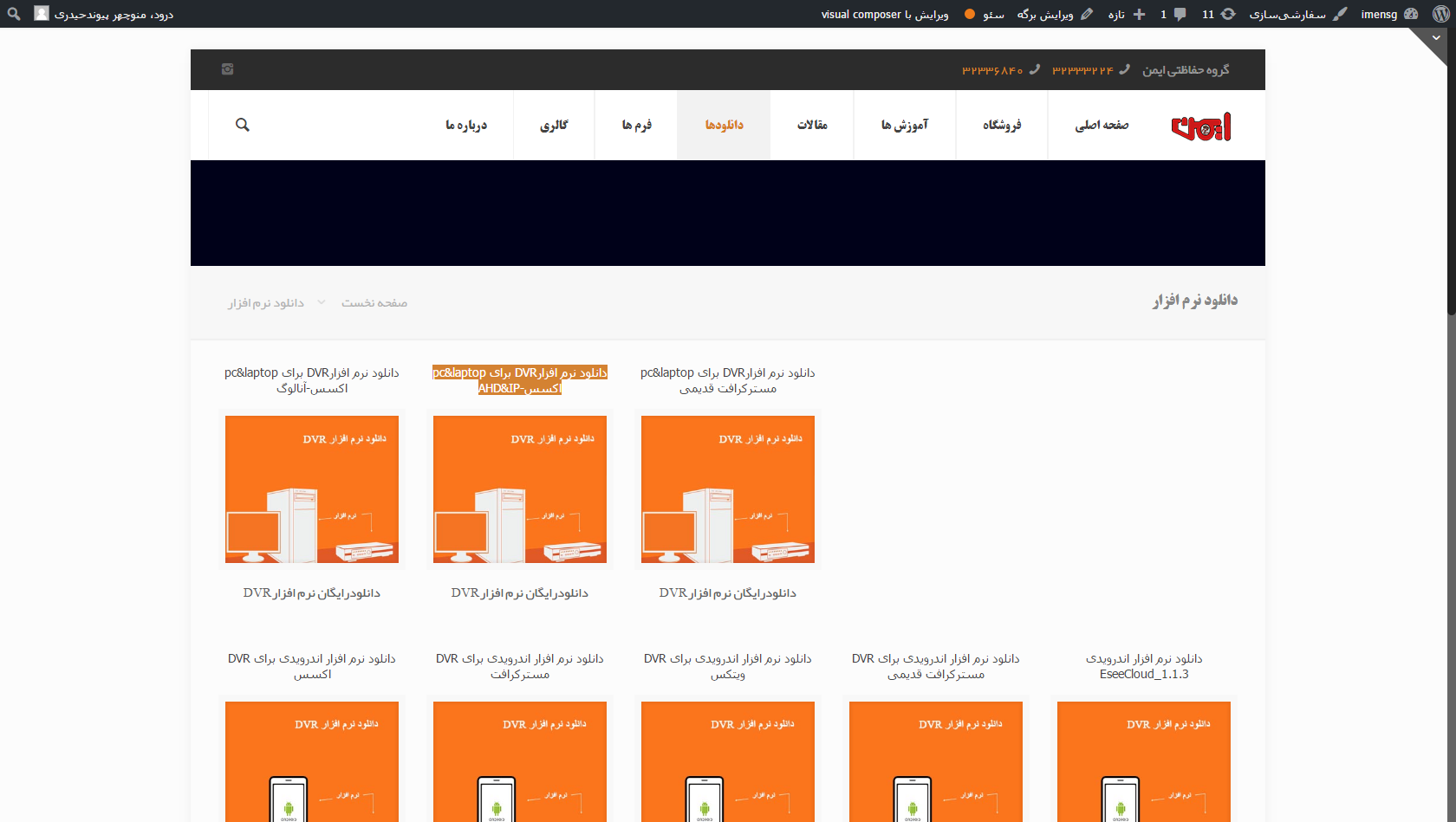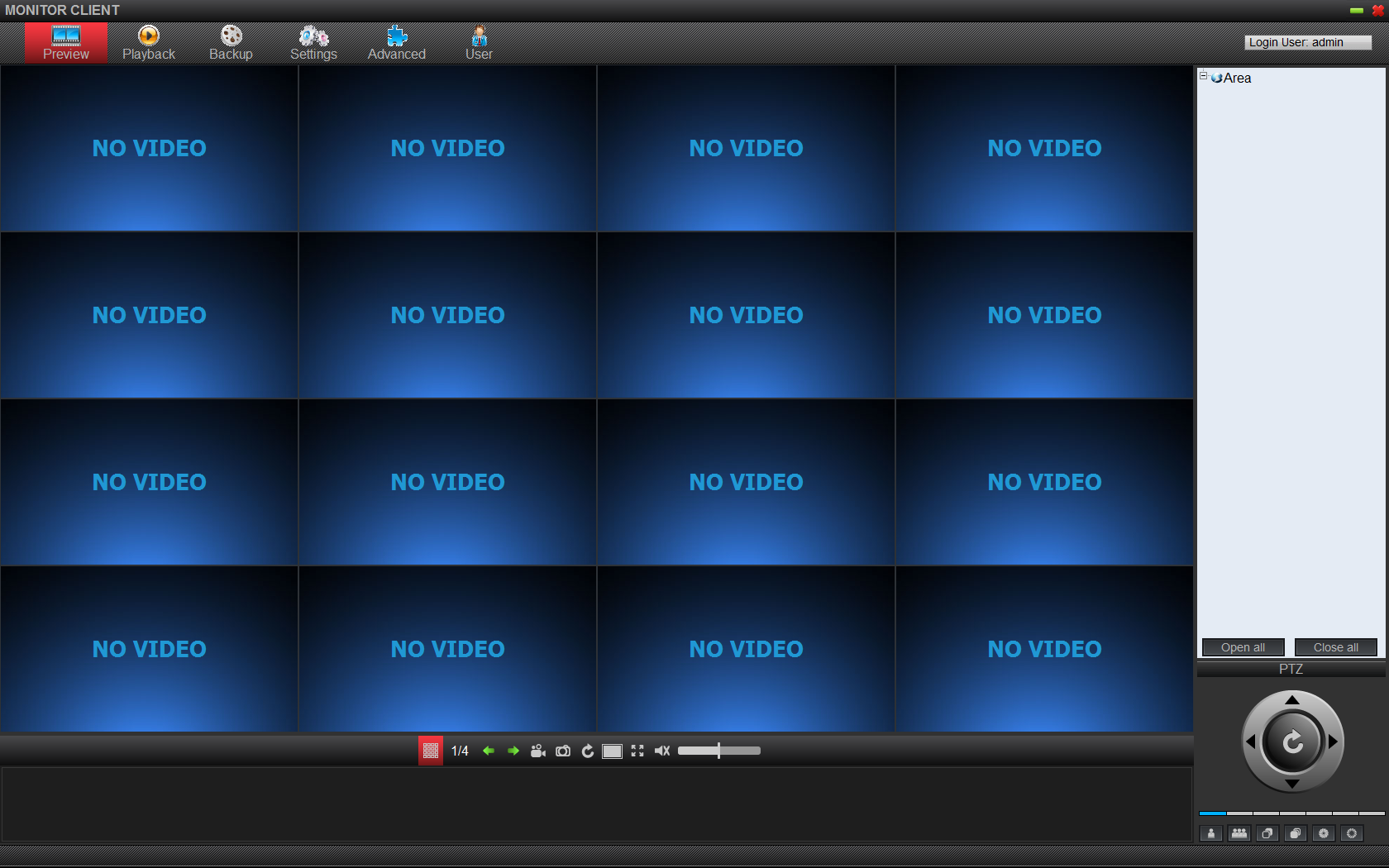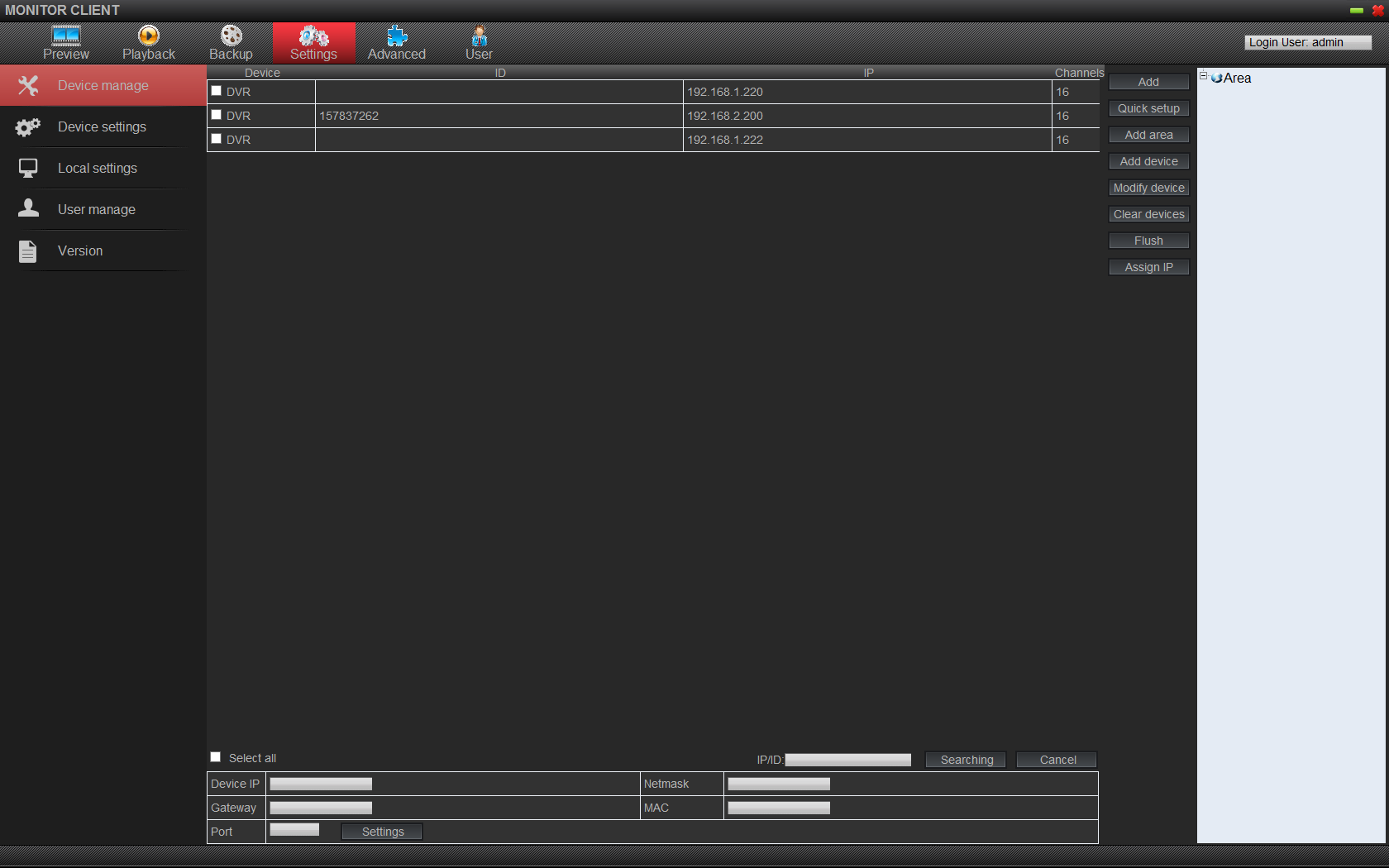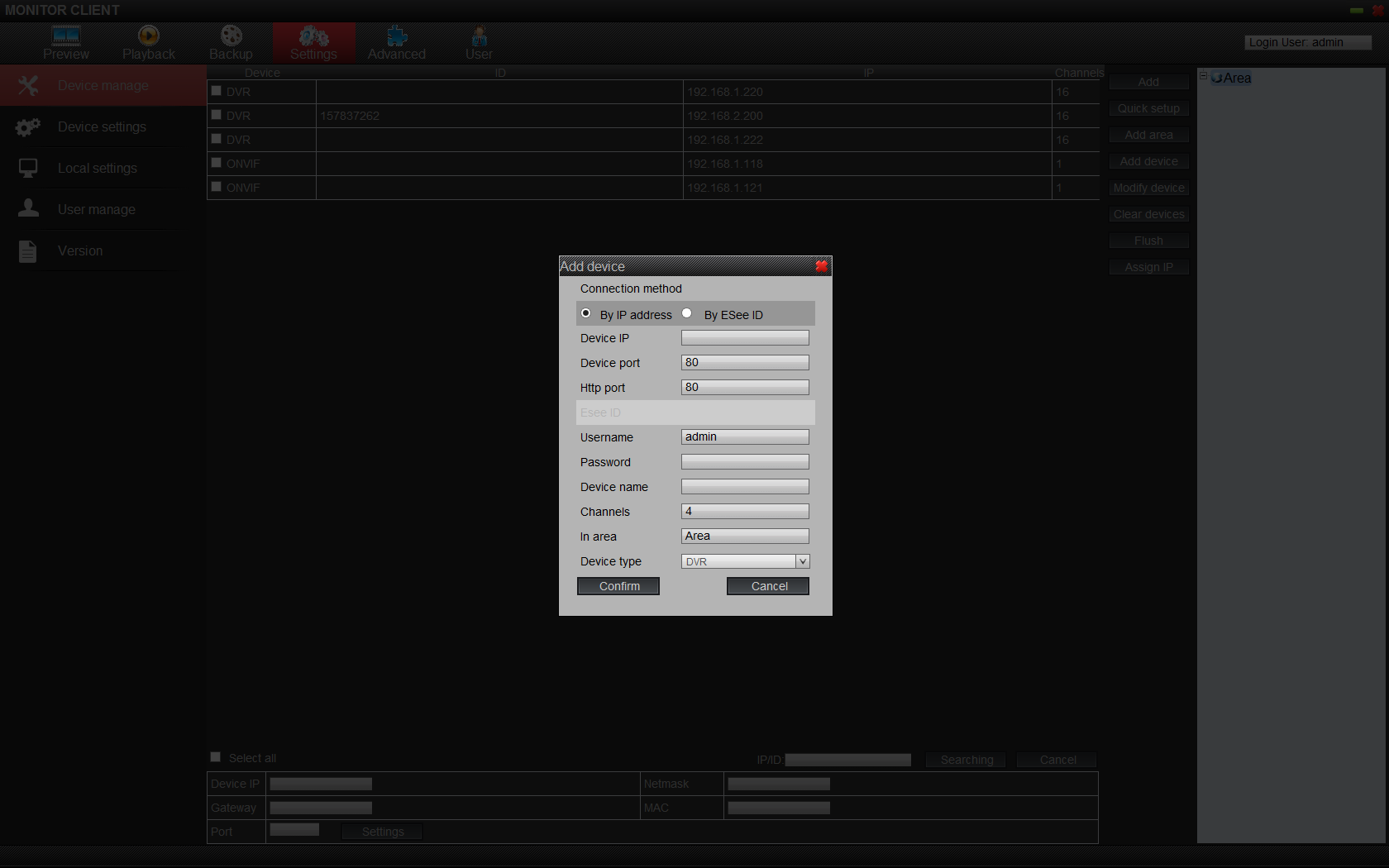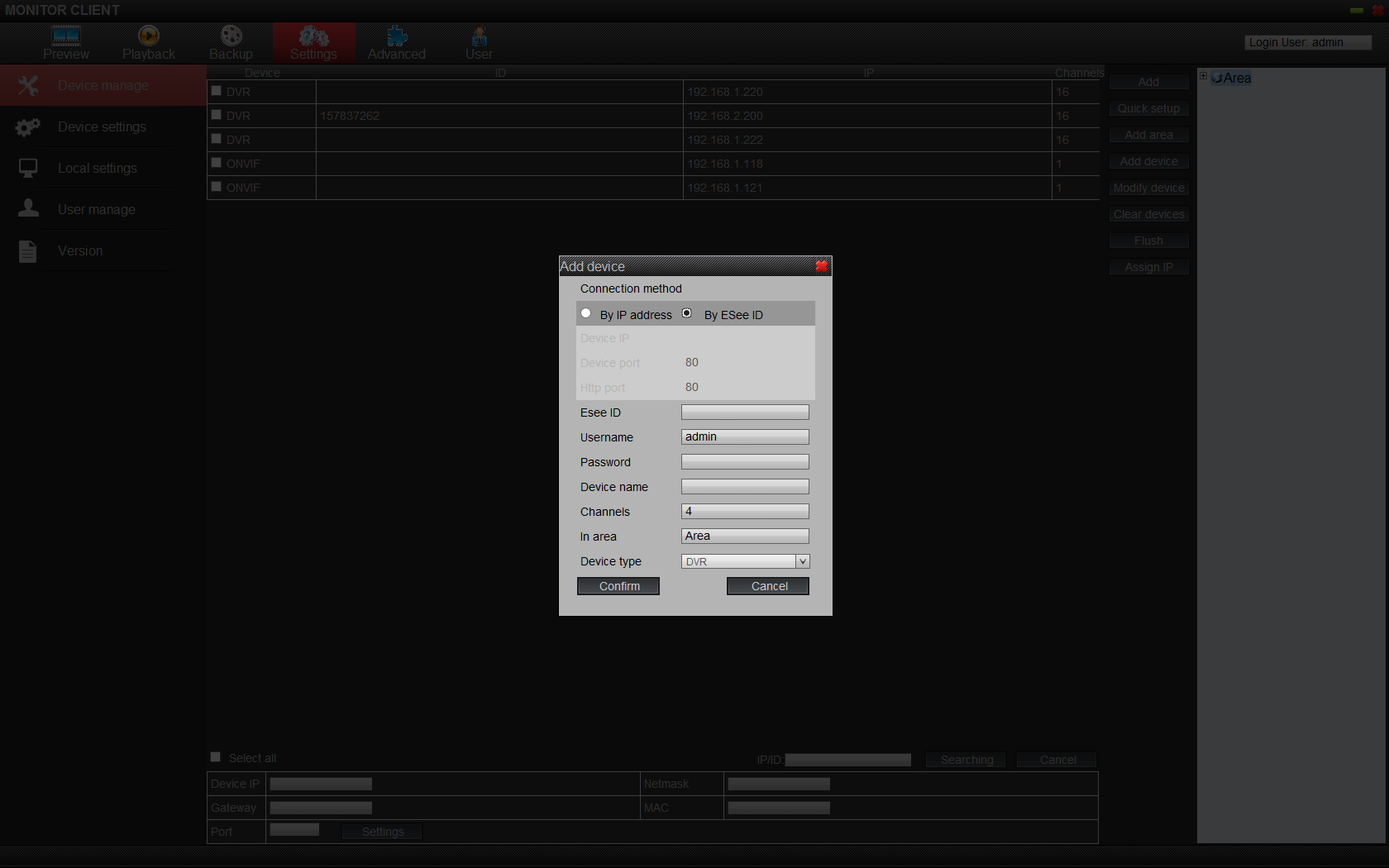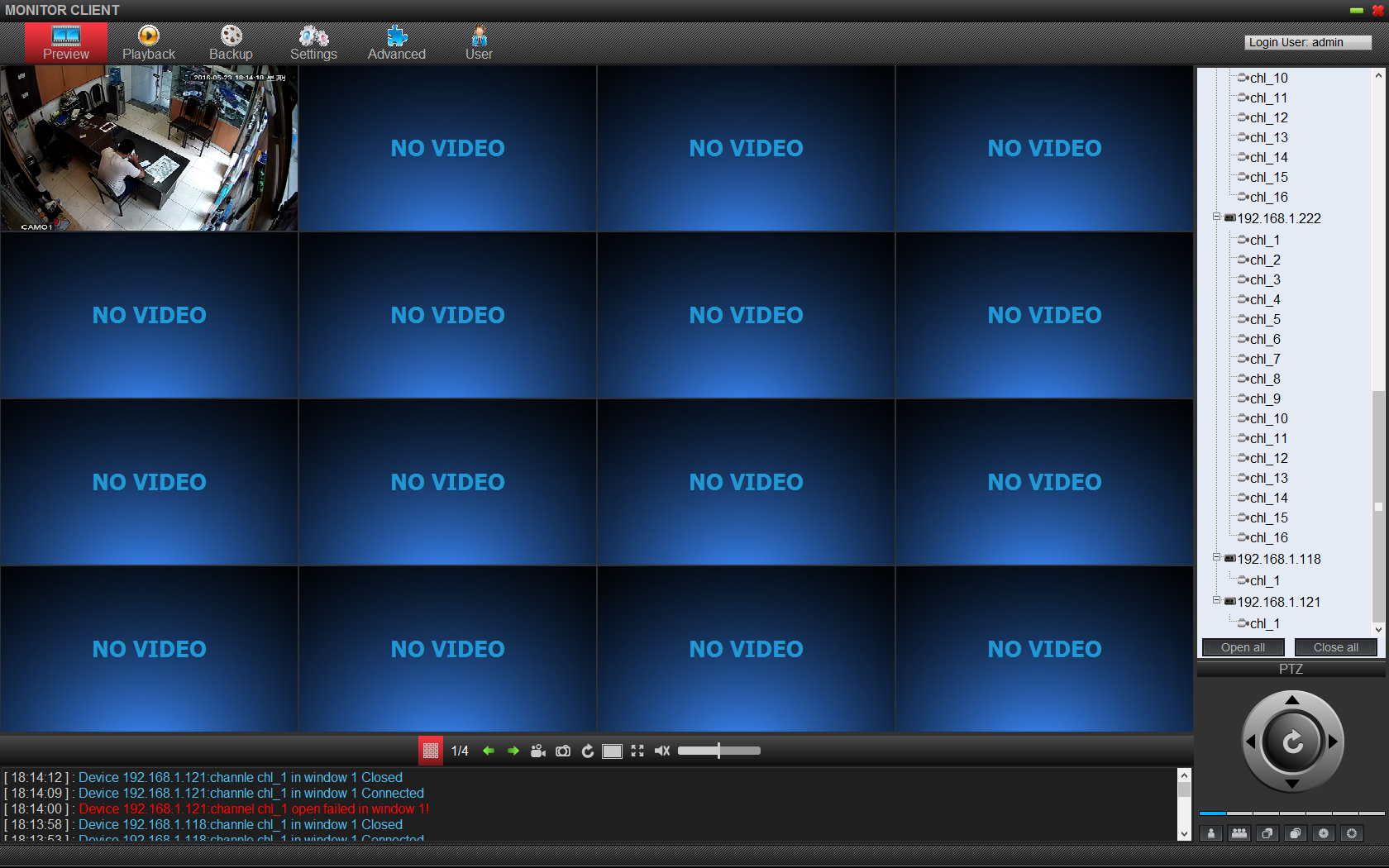آموزش انتقال تصویر بر روی کامپیوتر (مرحله دوم)
آموزش مرحله به مرحله تنظیمات انتقال تصویر بر روی کامپیوتر
مرحله دوم:
برای انتقال تصویر بر روی سیستم مراحل زیر را دنبال کنید.
ابتدا به سایت ایمن به آدرس imensg.ir رفته و از قسمت دانلود ها /دانلود نرم افزار و سپس دانلود نرم افزارDVR برای pc&laptop اکسس-AHD&IP را دانلود میکنیم.
نکته :برای نصب نرم افزار تمام صفحات را next میکنیم و به راحتی نرم افزار نصب میشود.
پس از نصب نرم افزار بر روی آیکن آن کلیک میکنیم و صفحه زیر برای شما نمایش داده میشود.
برای اضافه کردن دوربین به منوی Setting رفته و با صفحه زیر روبرو میشویم.
سپس بر روی گزینه Add Device کلیک کنید تا صفحه زیر به شما نمایش داد شود
در این قسمت با دو گزینه :
شبکه داخلی By IP Address
انتقال تصویر By Esee Id
ابتدا By IP Address:
برای شبکه داخلی است که درقسمت :
Ip را وارد میکنیم Device IP
80 Device Port
Http Port 80
User name admin
رمز عبور Password
نام دلخواه Device name
و ادامه تنظیمات را پیش فرضی که هست میگذاریم وتغییر نمیدهیم.
(این مرحله صرفاً جهت توضیح بری شبکه داخلی است و برای انتقال تصویر تب By Esee Id را باید تنظیم کنیم)
تب دوم By Esee Id
برای انتقال تصویر است که به صورت زیر تنظیم میکنیم.
IDرا وارد میکنیم Esee ID
80 Device Port
Http Port 80
User name admin
رمز عبور Password
نام دلخواه Device name
نکته:ID را از روی dvr که در آموزشهای قبلی آموزش داده ایم می آوریم.
سپس بر روی Confrim کلیک میکنیم.
برای دیدن تصاویر به منوی اصلی رفته و بر روی گزینه preview کلیک میکنیم و در قسمت سمت چپ بر روی نام دستگاه دابل کلیک کرده تا تصاویر دوربین ها به شما نمایش داده شود.
نویسنده :منوچهر پیوندحیدری
فعالیت گروه حفاظتی ایمن: فروش دوربین مداربسته در اصفهان ، فروش دوربین مداربسته به تمام نقاط ایران و همچنین دارای تیم قوی وحرفه ای نصب دوربین مداربسته در اصفهان ، فروش دزدگیر اماکن و دزدگیر اتومبیل می باشد.